En este tutorial, le mostraré cómo mostrar información relacionada con el sistema con BgInfo.
BgInfo te permite mostrar diversa información directamente en el fondo de la computadora, lo que te permite conocer de un vistazo información como la versión del SO, la dirección IP o el nombre de la computadora.
Cuando estoy conectado a varios servidores al mismo tiempo, BgInfo me permite saber rápidamente en qué servidor estoy.
También puede resultar práctico mostrar esta información en los equipos cliente, en particular para los equipos de soporte cuando necesitan información como el nombre del equipo o la dirección IP para hacer lo mismo de forma remota.
Los usuarios, por otro lado, son más reacios, porque mostrarán información en la cabeza del gatito;)
Es posible ejecutar BgInfo desde la línea de comandos, por lo tanto mediante script, y poder mostrar información en todas las estaciones de trabajo de una empresa utilizando una política de grupo en un entorno de Active Directory.
Primero, le diré dónde descargar BgInfo, cómo usarlo y guardar el archivo de configuración, luego le mostraré cómo mostrar información automáticamente en computadoras usando un GPO
Mostrar información del sistema con BgInfo
1. Descargue BgInfo sdel sitio de Microsoft..
2. Descomprime el archivo.
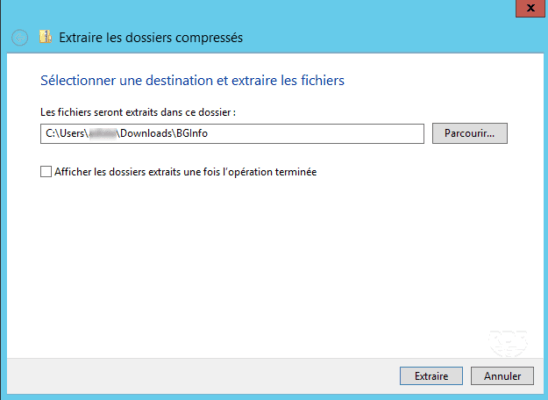
3. Ejecute BgInfo seleccionando el archivo correspondiente a la versión (32 / 64bits) del sistema operativo.
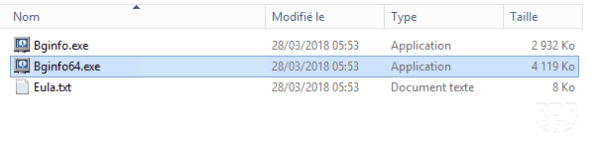
4. Acepte la licencia haciendo clic en Aceptar 1.
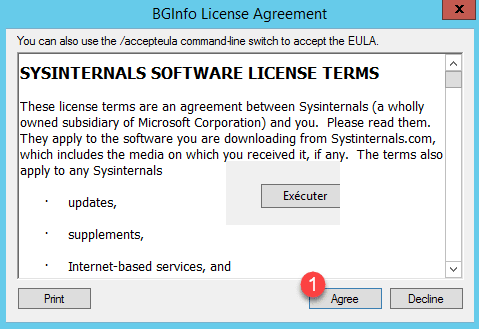
5. Configure los elementos 1 para mostrar y haga clic en Aplicar 2.
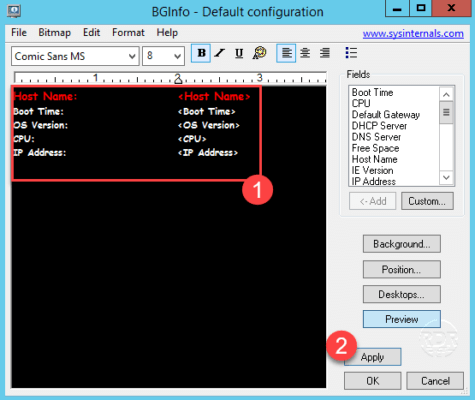
Aquí está el resultado:
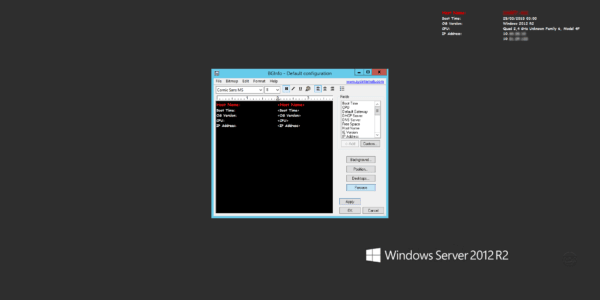
Antes de cerrar BGInfo, es posible guardar la configuración, para que pueda usarse en otras computadoras o usarse con la Política de grupo. En el menú, haga clic en Archivo 1 y luego en Guardar como 2.
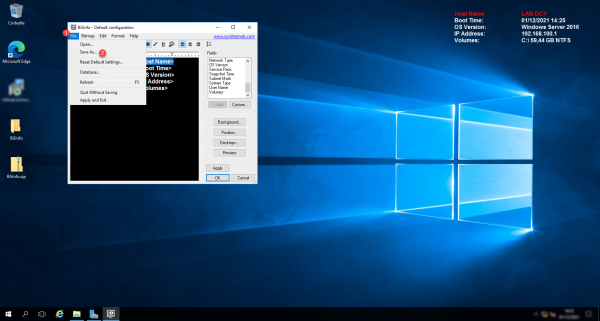
Elija la ubicación para guardar el archivo 1, nombre el archivo 2 y haga clic en el botón Guardar 3.
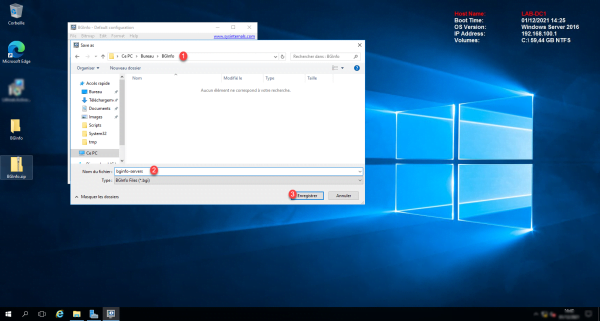
Una vez guardado, encontramos el archivo bgi.
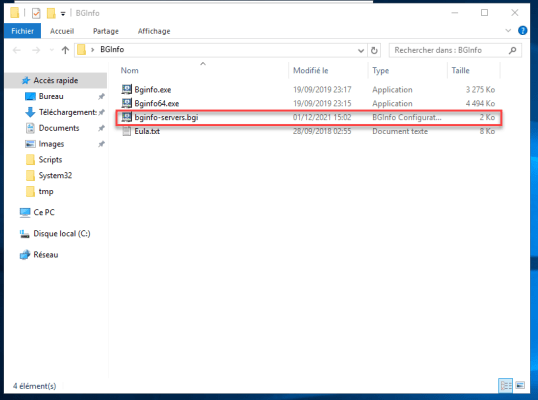
Ahora que sabe cómo usar BgInfo, veremos cómo asegurarnos de que la información se muestre automáticamente usando la política de grupo.
Muestra automáticamente la información del sistema con la directiva de grupo y BgInfo
Para mostrar automáticamente la información, ejecutaremos BgInfo cuando el usuario inicie sesión de la misma manera que ejecutaríamos un script de inicio de sesión (vbs).
Antes de crear el GPO, colocaremos en la carpeta NETLOGON del dominio de Active Directory, la carpeta Bginfo con la plantilla.
Abra el explorador de archivos e ingrese la siguiente dirección \\ domain_AD \ NETLOGON y copie la carpeta.
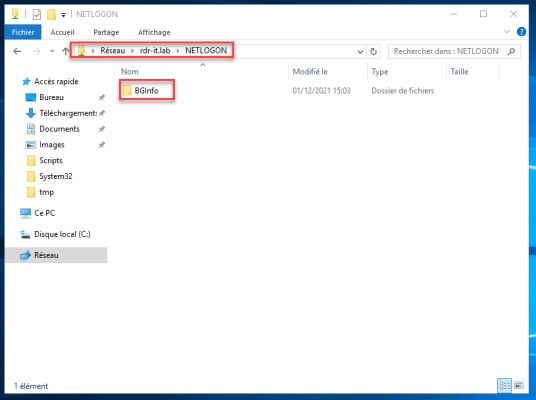
En un controlador de dominio, abra la consola de administración de políticas de grupo y vaya al contenedor de objetos de política de grupo 1 (carpeta).
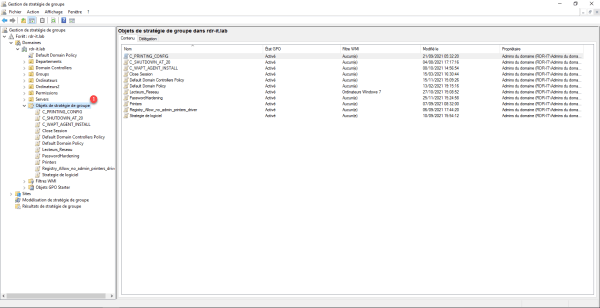
Haga clic con el botón derecho en Objetos de directiva de grupo 1 y haga clic en Nuevo 2.
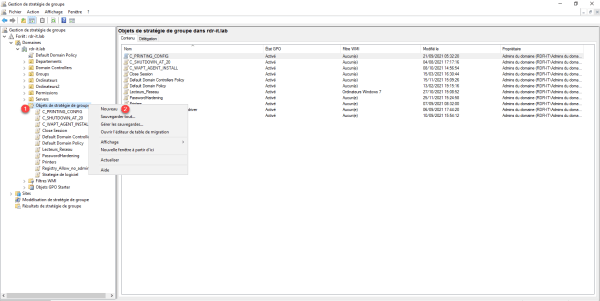
Nombre el GPO 1 y haga clic en Aceptar 2.
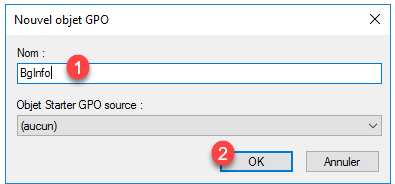
Política de grupo agregada, haga clic con el botón derecho en 1 y haga clic en Editar 2.
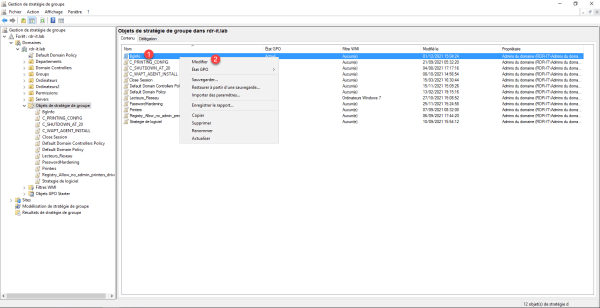
Vaya a la siguiente ubicación: Configuración de usuario / Políticas / Configuración de Windows / Scripts (inicio / cierre de sesión) 1.
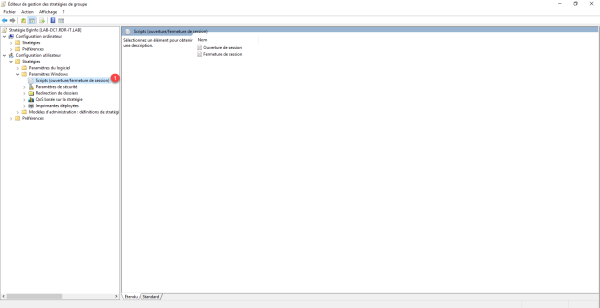
Haga doble clic en Iniciar sesión 1.
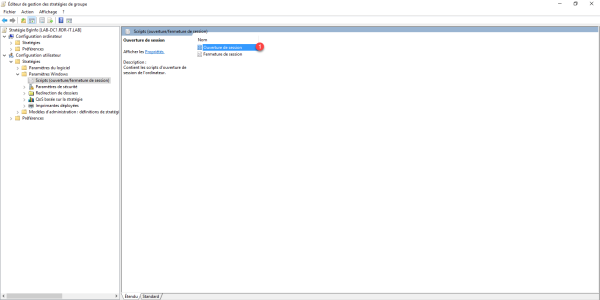
Haga clic en el botón Agregar 1.
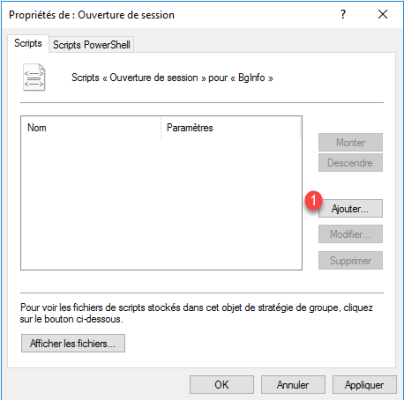
En el campo sin script, vamos a poner el ejecutable Bginfo, haga clic en el botón Examinar 1.
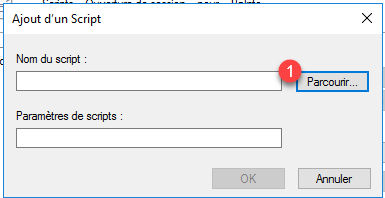
Vaya a seleccionar el archivo BgInfo64.exe 1 ubicado en la carpeta NETLOGON y haga clic en Abrir 2.
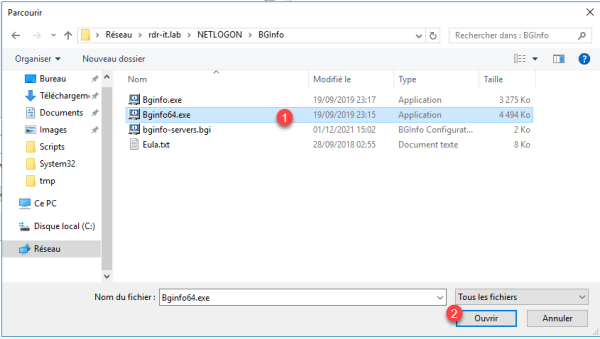
El ejecutable se selecciona 1.
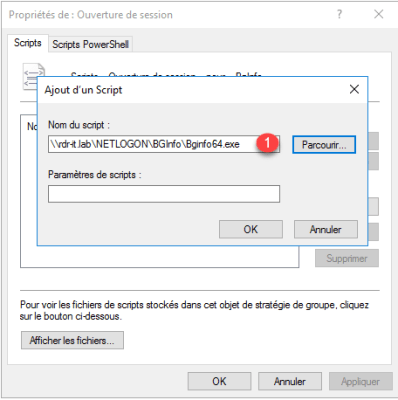
Ahora indicaremos los parámetros que incluirán:
- El camino al modelo
- Un parámetro para aceptar la licencia.
- Un parámetro para indicar que no se muestre un mensaje de error..
Que dan:
\\domain\NETLOGON\BgInfo\template.bgi /silent /accepteulaIntroduzca los parámetros del script 1 y haga clic en Aceptar 2.
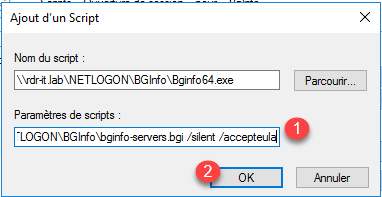
Se agrega el script 1, haga clic en Aplicar 2 y Aceptar 3.
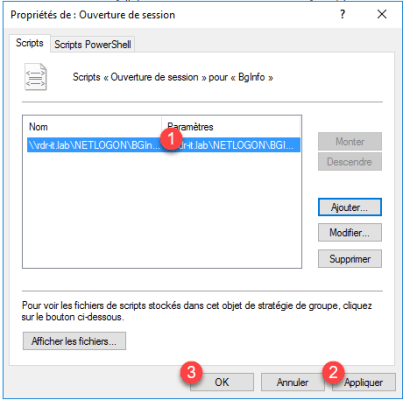
Ahora enlazaremos la política de grupo para que se aplique a los usuarios, en el tutorial lo haré en la raíz del dominio para que se aplique a todos. En un entorno de producción, te aconsejo que lo hagas antes en una unidad organizativa limitada para probar el correcto funcionamiento del GPO.
Haga clic con el botón derecho en la ubicación deseada y haga clic en Vincular un objeto de política de grupo existente 1.
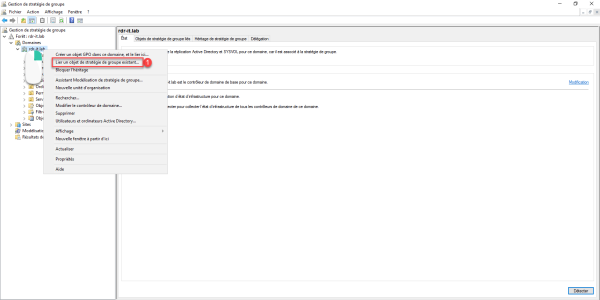
Seleccione Política de grupo 1 y haga clic en Aceptar 2.
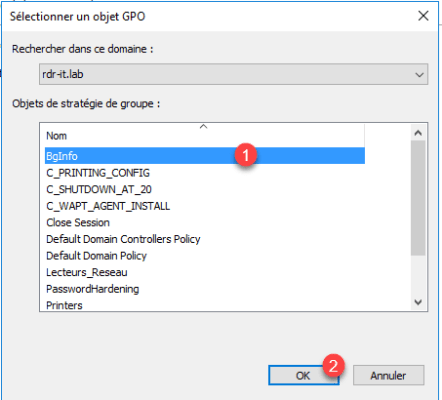
El GPO está vinculado 1.
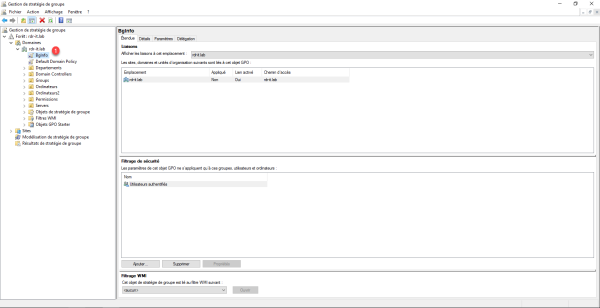
Ahora todo lo que tiene que hacer es iniciar sesión en una computadora para aplicar la Política de grupo y que la información se muestre en segundo plano.
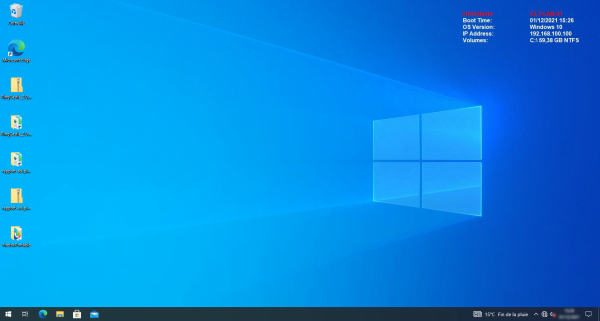
Ahora sabe cómo utilizar BgInfo.